Votre Samsung Galaxy A53 est lent et ça ne vous permet pas de vous servir de votre smartphone convenablement. La RAM d’un portable va être sa mémoire vive. Cette mémoire fournit les performances de votre Samsung Galaxy A53. Cependant au fil et à mesure de l’usage de votre smartphone, des données inutiles s’accumulent et ralentissent Android. Dans ce tutoriel nous allons vous expliquer comment vérifier la RAM disponible sur votre Samsung Galaxy A53 mais aussi comment faire pour la nettoyer.
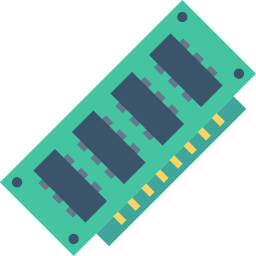
Comment vérifier la RAM sur Samsung Galaxy A53?
La RAM sera importante pour un bon fonctionnement de votre Samsung Galaxy A53. Elle représente la mémoire vive d’un portable comme un ordinateur. La RAM permettra de faire plusieurs actions simultanément sans que le smartphone soit lent. Plus la RAM sera grande plus la performance du portable est bonne. Généralement durant l’achat du téléphone nous oublions de vérifier la RAM disponible. Nous pensons surtout à l’espace de stockage interne. Alors comment faire pour vérifier la RAM disponible dans votre Samsung Galaxy A53? On peut trouver plusieurs possibilités selon la version de votre smartphone.
Vérifiez la mémoire vive depuis les paramètres
- Il faut aller dans le menu des réglages de votre Samsung Galaxy A53
- puis de sélectionner A propos du téléphone et vous pourrez voir la RAM disponible, des fois cette option va être cachée dans le menu développeur.
- si jamais la RAM n’est pas visible, appuyez plusieurs fois sur Numero de build (7 fois en général).
- retournez dans le menu des réglages
- cherchez dans le menu Options pour les développeurs
- en second lieu sélectionnez Mémoire
Application pour vérifier la RAM disponible sur votre Samsung Galaxy A53
En effet, vous trouverez un certain nombre d’applications qui vous offrent la possibilité de vérifier la RAM disponible mais également de la nettoyer. Device info sera une appli qui vous donne l’ensemble des informations concernant votre smartphone, comme par exemple la RAM, mais aussi la mémoire interne ou alors externe (SD), la batterie , les applis installées ou alors les optimisations possibles .
Maintenance de l’appareil sur Android
Sur certains téléphones Android, vous allez avoir accès directement à la mémoire de votre smartphone au niveau de la maintenance. Allez dans le menu des réglages de votre Samsung Galaxy A53, puis sélectionnez Maintenance du téléphone. Puis sélectionnez l’icône de la mémoire, vous verrez s’afficher la mémoire interne et la mémoire vive (RAM).
Quelle est la technique pour nettoyer la mémoire RAM de votre Samsung Galaxy A53?
Pour améliorer la rapidité d’un portable Android, vous devez améliorer la RAM. Pour accélérer votre Samsung Galaxy A53, vous aurez quelques étapes à réaliser.
Maintenance de votre Samsung Galaxy A53
Comme vu précédemment, vous pourrez parvenir au service de maintenance de votre Samsung Galaxy A53. Pour cela, rendez-vous dans les paramètres et sélectionnez Maintenance , puis sur Mémoire . Puis sélectionnez Nettoyer .
Applications pour nettoyer la RAM
En effet sur Google playstore, il existe un bon nombre d’applications pour vous aider. Parmi ces applis vous aurez à votre disposition RAM Cleanup ou alors
RAM Booster . Toutes ces applis vous permettent de nettoyer la RAM. Elles offrent généralement plusieurs fonctions.
Améliorer les performances de votre Samsung Galaxy A53 quotidiennement
Pendant l’utilisation de votre smartphone, vous pourrez réaliser des actions répétées permettant d’améliorer la RAM. Notamment, vous pourrez fermer les applications qui tournent en arrière plan sur votre Samsung Galaxy A53 ou alors supprimer les données des applications installées sur votre Samsung Galaxy A53.
Dans le cas où vous souhaitez d’autres informations sur votre Samsung Galaxy A53, vous pouvez aller voir les tutos de la catégorie : Samsung Galaxy A53.
